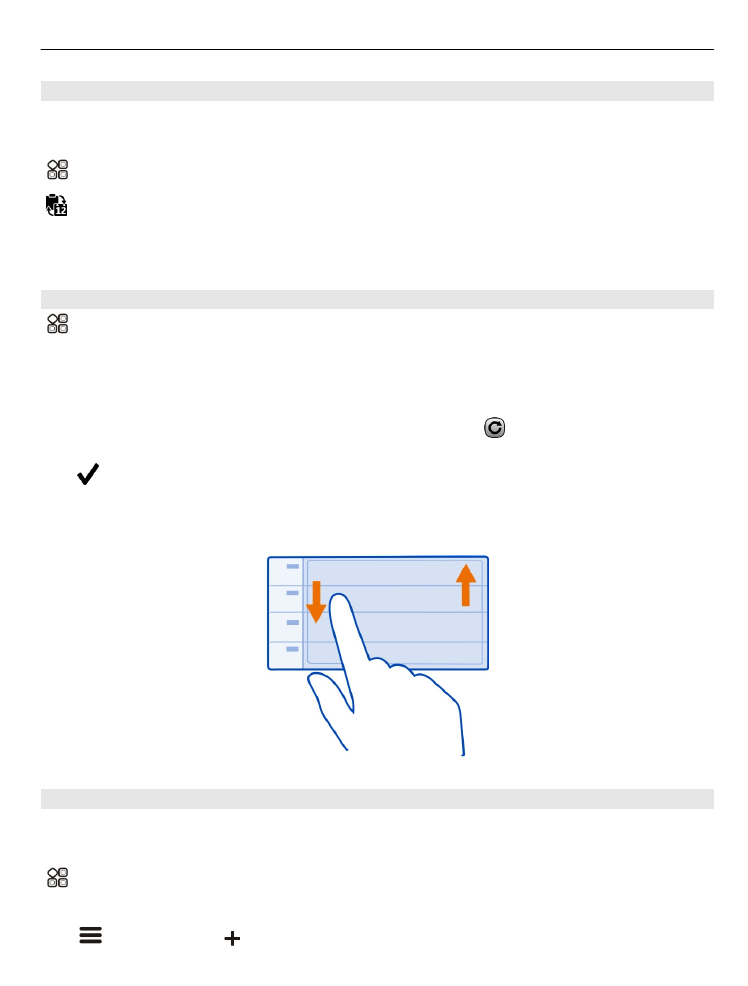
Çalışma saatleri ve boş zamanlar için ayrı ajandalar kullanma
Birden çok ajandanız olabilir. İşiniz için bir tane ve boş zamanlarınız için başka bir tane
oluşturun.
>
Ajanda
seçeneğini belirleyin.
Yeni ajanda oluşturma
1
>
Ajandalar
> seçeneğini belirleyin.
Zaman yönetimi 101
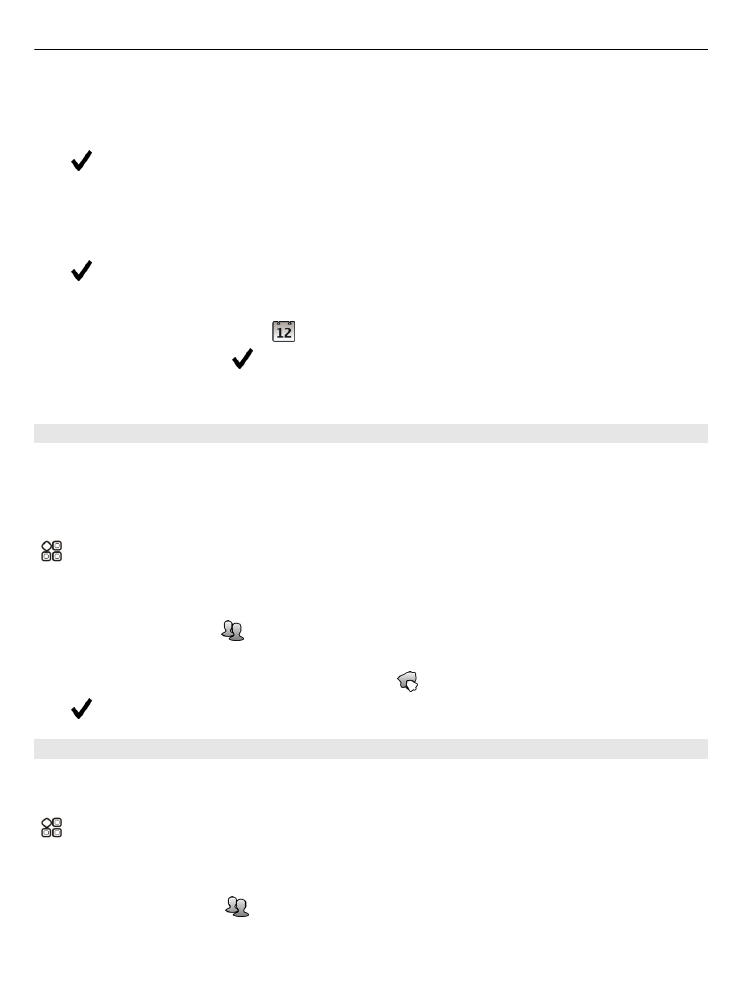
2 Ajanda için bir isim girin ve renk kodu belirleyin.
3 Ajandanın görünürlüğünü tanımlayın. Ajanda gizlendiğinde, ajanda etkinlikleri ve
hatırlatıcılar farklı ajanda görünümlerinde veya giriş ekranında görüntülenmez.
4
seçin.
Ajanda ayarlarında değişiklik yapma
1 Ajandalar görünümünde, istediğiniz ajandayı seçin.
2 Ad, renk ve görünürlüğü değiştirin.
3
seçin.
Belirli bir ajandaya kayıt ekleme
1 Ajanda etkinliği eklerken, öğesini ve takvimi seçin.
2 Alanları doldurun ve öğesini seçin.
Renk kodları bir etkinliğin hangi ajandaya ait olduğunu gösterir.